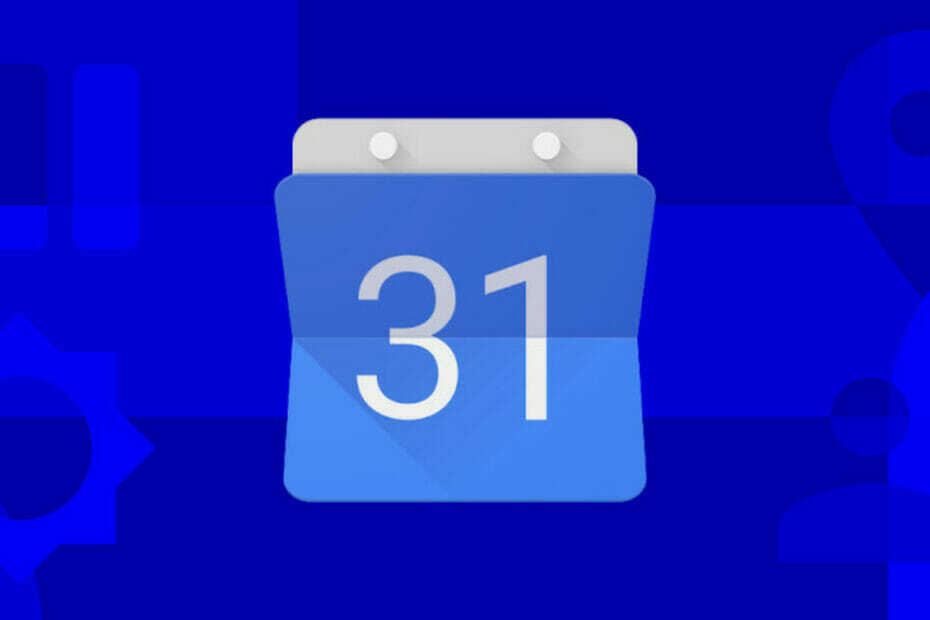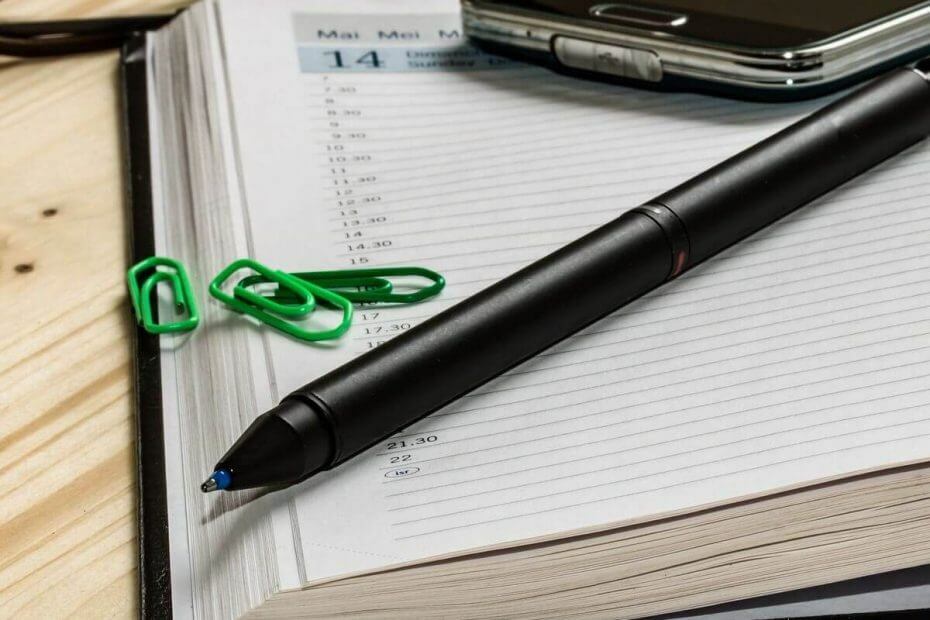
यह सॉफ़्टवेयर आपके ड्राइवरों को चालू रखेगा, इस प्रकार आपको सामान्य कंप्यूटर त्रुटियों और हार्डवेयर विफलता से सुरक्षित रखेगा। 3 आसान चरणों में अब अपने सभी ड्राइवरों की जाँच करें:
- ड्राइवर फिक्स डाउनलोड करें (सत्यापित डाउनलोड फ़ाइल)।
- क्लिक स्कैन शुरू करें सभी समस्याग्रस्त ड्राइवरों को खोजने के लिए।
- क्लिक ड्राइवर अपडेट करें नए संस्करण प्राप्त करने और सिस्टम की खराबी से बचने के लिए।
- DriverFix द्वारा डाउनलोड किया गया है 0 इस महीने पाठकों।
बड़ी संख्या में उपयोगकर्ताओं ने शिकायत की है कि Google कैलेंडर पुनरावर्ती ईवेंट नहीं हटाएगा। ऐसा लगता है कि यह मुद्दा बेहद आम है।
इस Google कैलेंडर समस्या से निपटने के साथ-साथ यह सुनिश्चित करना कि आप अपनी नवीनतम मीटिंग व्यवस्थाओं के साथ अद्यतित हैं, बेहद कष्टप्रद हो सकता है।
यहाँ एक उपयोगकर्ता का इस मुद्दे के बारे में क्या कहना है गूगल समर्थन मंच:
मैं Google कैलेंडर पर पुनरावर्ती ईवेंट पर एक ईवेंट नहीं हटा सकता/सकती. यह गायब हो जाता है और बैक अप दिखाता है।
इस लेख में, हम आपके कैलेंडर पर नियंत्रण पुनः प्राप्त करने में आपकी सहायता करने के लिए कुछ सर्वोत्तम समस्या निवारण विधियों का पता लगाएंगे। और अधिक जानने के लिए आगे पढ़ें।
अगर Google कैलेंडर ईवेंट डिलीट नहीं होता है तो क्या करें?
1. अपने ब्राउज़र को नवीनतम संस्करण में अपडेट करें
-
दबाएं तीन बिंदु बटन आपकी स्क्रीन के शीर्ष-दाईं ओर पाया जाता है।
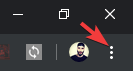
- अपने माउस को पर होवर करें मदद बटन -> चुनें गूगल क्रोम के बारे में।
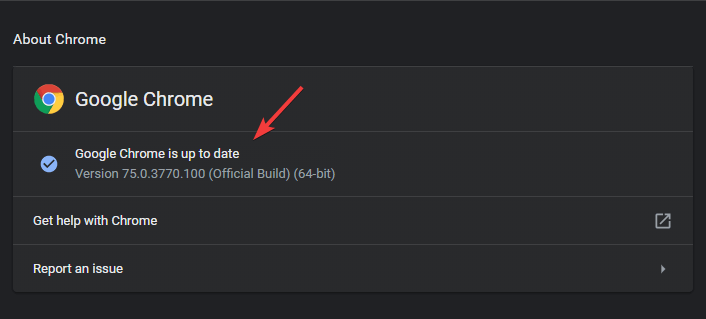
- एक और टैब खुलेगा जो जारी किए गए नवीनतम संस्करण की जांच करेगा।
- पुनः आरंभ करें क्रोम और यह देखने के लिए जांचें कि क्या समस्या बनी रहती है।
2. गुप्त मोड में अपना ब्राउज़र खोलें
-
निष्पादन योग्य फ़ाइल के लिए राइट-क्लिक करें गूगल क्रोम -> चुनें नई ईकोग्नीटो विंडो।
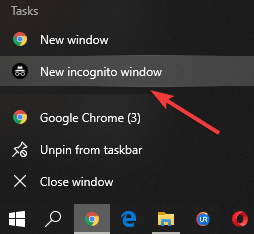
- पहुंच गूगल कैलेंडर और पुनरावर्ती ईवेंट को फिर से हटाने का प्रयास करें।
- यदि इस विधि से आपकी समस्या का समाधान नहीं होता है, तो कृपया अगली विधि का अनुसरण करें।
3. जांचें कि ईवेंट/ईवेंट कब समाप्त होते हैं, और उन्हें वहां से हटाने का प्रयास करें
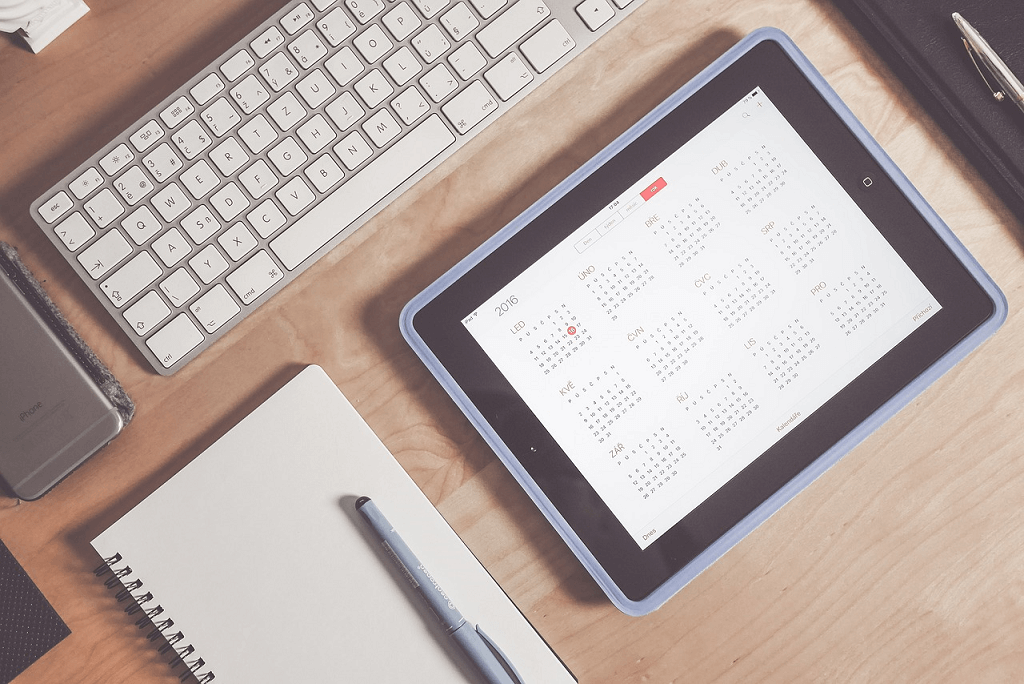
- कुछ उपयोगकर्ता भविष्य में कुछ वर्षों के लिए घटना की समाप्ति तिथि का पता लगाकर अपने कैलेंडर में समस्याग्रस्त प्रविष्टि को हटाने में कामयाब रहे हैं।
- आपको उस ईवेंट की समाप्ति तिथि सेटिंग ढूंढनी होगी जिसे आप कैलेंडर में उस स्थान से हटाने और हटाने का प्रयास कर रहे हैं।
4. कैलेंडर साझा करने वाले सभी लोगों को निकालें
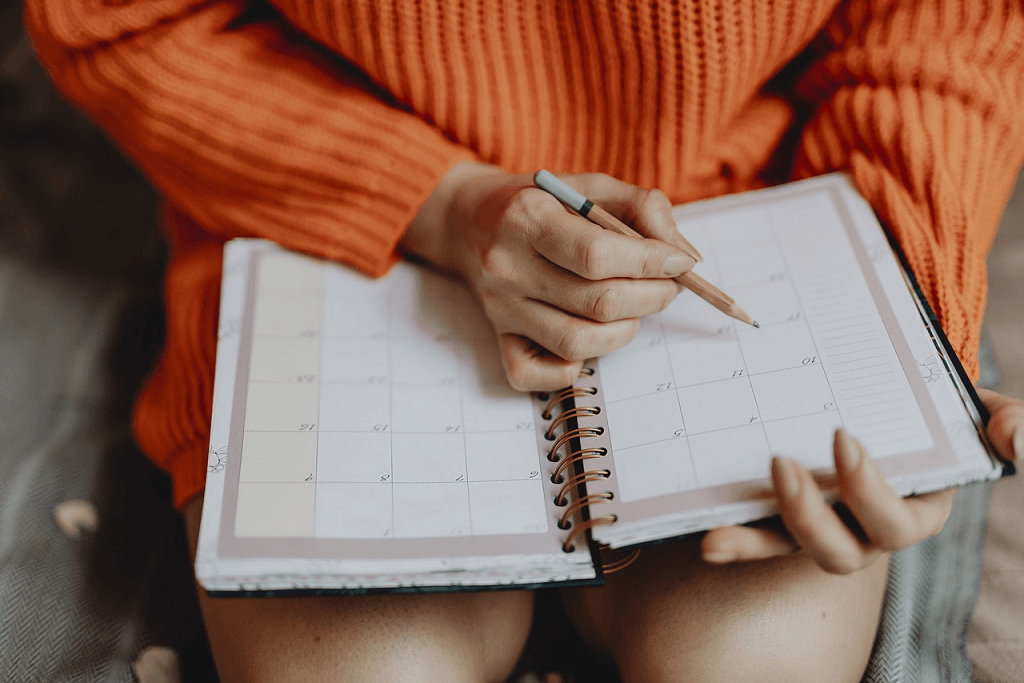
- कैलेंडर से उन सभी लोगों को निकालने का प्रयास करें जिनके पास ईवेंट तक पहुंच थी।
- ऐसा करने के बाद, ईवेंट को फिर से निकालने का प्रयास करें।
5. अन्य गैर-Google कैलेंडर देखें
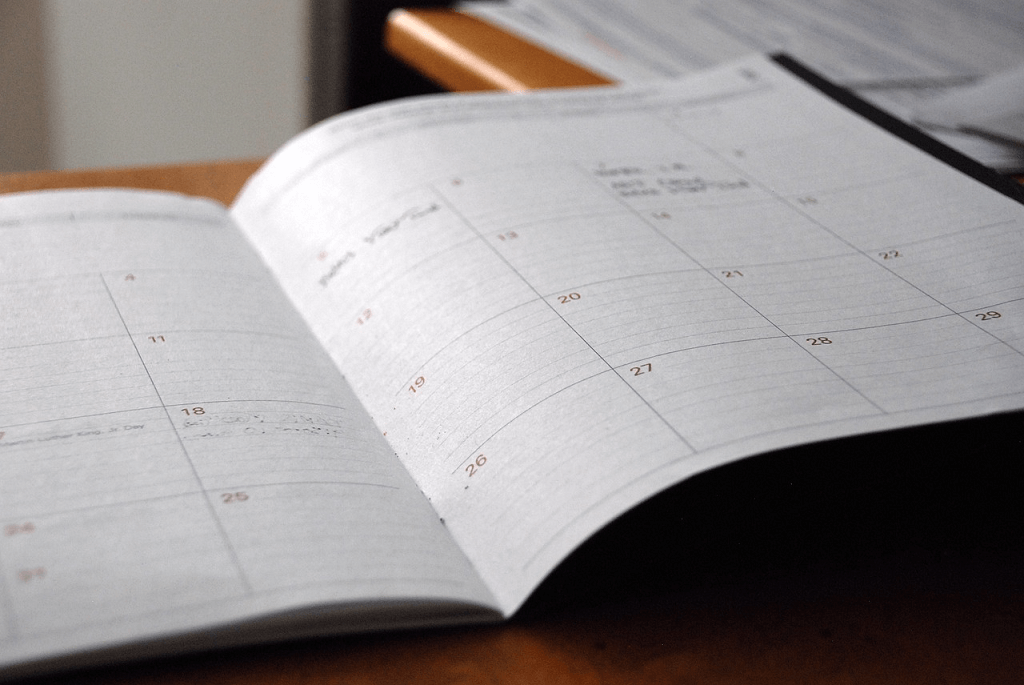
- में पुनरावर्ती ईवेंट को निकालने में सक्षम नहीं होना गूगल कैलेंडर कैलेंडर के अन्य कैलेंडर सेवाओं से कनेक्ट होने के कारण भी हो सकता है जैसे माइक्रोसॉफ्ट आउटलुक.
- अन्य कैलेंडर ऐप खोलें, और सुनिश्चित करें कि ईवेंट को पहले वहां से हटा दिया गया है, फिर पुनरावर्ती ईवेंट को यहां से निकालने का प्रयास करें गूगल कैलेंडर भी।
इस लेख में, हमने आपके Google कैलेंडर से पुनरावर्ती ईवेंट को निकालने में सक्षम नहीं होने के कारण होने वाली समस्या को ठीक करने के लिए कुछ सर्वोत्तम समस्या निवारण विधियों की खोज की है।
हमें यह जानकर अच्छा लगेगा कि क्या इस गाइड ने आपकी समस्या का समाधान करने में मदद की है। कृपया इस लेख के नीचे पाए गए टिप्पणी अनुभाग का उपयोग करके हमें बेझिझक बताएं।
यह भी पढ़ें:
- Windows 10 उपयोगकर्ताओं के लिए 6 सर्वश्रेष्ठ कैलेंडर ऐप्स
- फिक्स: SharePoint ऑनलाइन कैलेंडर वेब पार्ट ईवेंट नहीं दिखा रहा है
- फिक्स: विंडोज कैलेंडर ऐप विंडोज 10, 8.1 में सिंक करने पर अटक गया